
Skica e bërë me forma të personalizuara si parazgjedhje dhe maska e prerjes për të krijuar drita dhe hije.
një mundësi për të krijuar skica të shpejta, e cila na lejon të vizualizojmë kompozime të ndryshme për të njëjtën ide, është të përdorim mjetin e formave të personalizuara të Photoshop.
Ideja e përdorimit të këtij mjeti është të jesh në gjendje krijoni forma të reja nga format e personalizuara, duke i kombinuar ato.
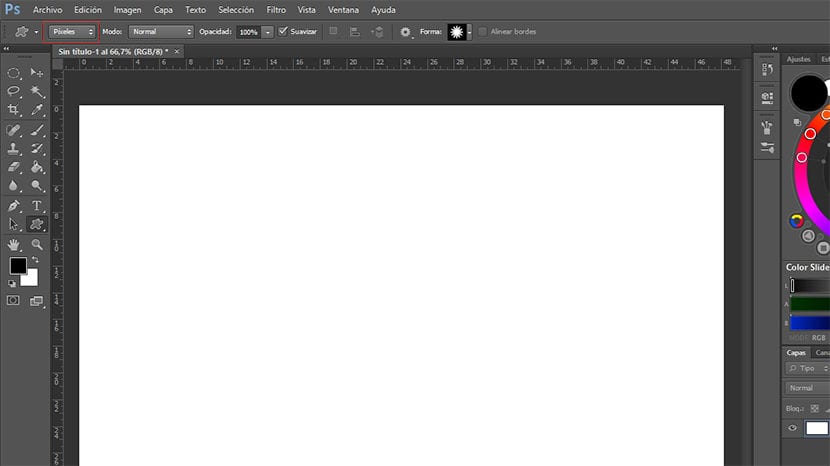
Para se të filloni të përdorni mjetin që duhet ndryshoni formën e personalizuar në pixel (kutia e shënuar me të kuqe në imazh) për të bërë vektorin e formës, që do të thotë se imazhi nuk do të humbasë cilësinë kur e ndryshon atë.
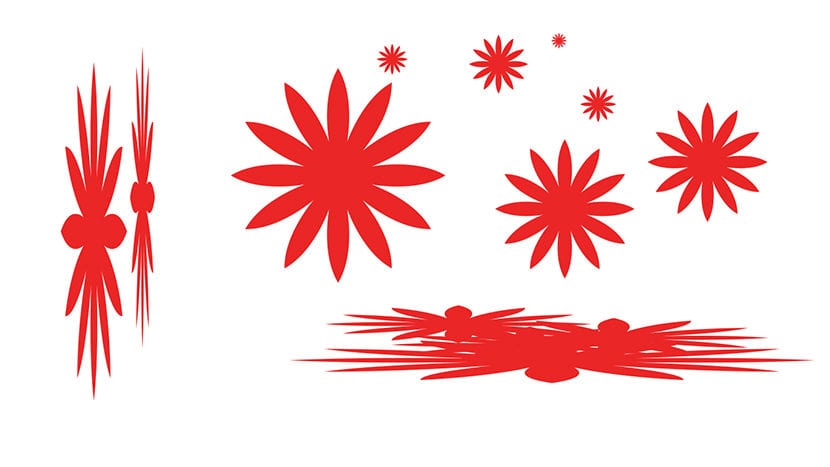
E njëjta formë shtrihej ose ruante përmasat e saj.
Kur përdorim këtë mjet, ne mund ta zgjasim formën sa të duam (horizontalisht ose vertikalisht), siç shihet në shembull. Nëse ajo që duam është vendosni formën duke mbajtur proporcionet, ne mbajmë të zhvendosur ndërsa ne e vendosim atë.
Vetëm me format e personalizuara që sjell Photoshop si parazgjedhje, mund t'i manipulojmë për të hartuar një imazh të ri siç mund ta shohim në shembullin vijues.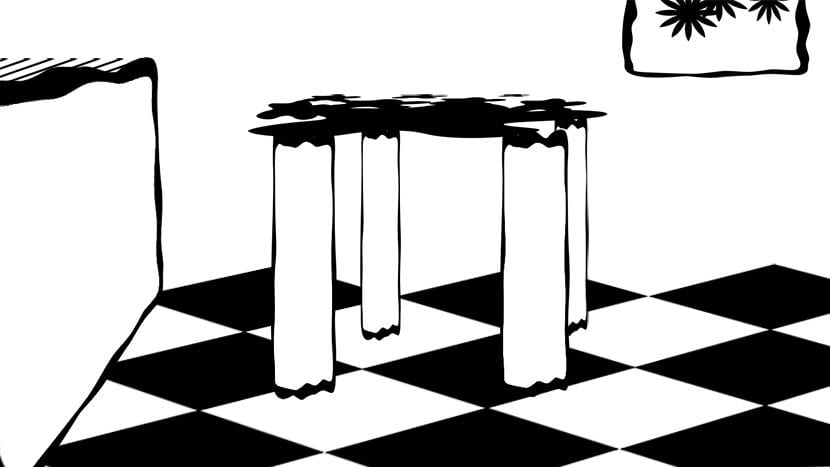
Megjithëse për të kryer një punë cilësore do të jetë e nevojshme krijoni forma tona të personalizuara duke përdorur vizatimet tona ose duke përdorur fotografi.
Kur po vendosim forma të personalizuara, nuk do të jetë e mundur për ne t'i vendosim ato në perspektivë, t'i rrotullojmë, t'i pasqyrojmë ose të bëjmë ndonjë modifikim tjetër mbi to, përveç shtrirjes, ruajtjes së proporcioneve të tyre ose ndryshimit të madhësive të tyre.
Nëse duam të transformojmë një formë (perspektiva, rrotullimi, pasqyra, etj.), pasi të vendoset, duhet ta marrim parasysh dhe ta vendosim në një shtresë të veçantë.
Shtë e nevojshme, ashtu si kur skicojmë me furça në Photoshop, krijoni shtresat e nevojshme për të pozicionuar saktë objektet në figurë dhe kjo na lejon të vazhdojmë të punojmë më vonë.
Pasi ta kemi bërë përbërjen në të zezë dhe të bardhë, ne mund të fillojmë të vendosim gri për të krijuar zonat e dritës dhe hijes. Një burim që do të jetë shumë i dobishëm për ne do të jetë përdorimi i të ashtuquajturës maskë për prerje ose maskë për prerje. Bëhet fjalë për krijimin e një shtrese për të qenë në gjendje të punojmë me dritën, ngjyrën ose strukturën në një mënyrë që e kemi në një shtresë tjetër.
Siç mund ta shohim në video, për t'i caktuar një shtresë një tjetri të caktuar, ne do të shtypim butonin Çelësi Alt, ne e mbajmë atë poshtë dhe vendosim kursorin midis të dy shtresave (Mbi të do të vendosim atë që duam të përfshijmë brenda shtresës tjetër, e cila do të vendoset më poshtë) ne klikojmë dhe shtresa e sipërme do të bëhet pjesë e pjesës së poshtme, kështu që gjithçka që bëjmë në shtresën e caktuar do të ndikojë vetëm në format e përfshira në shtresën e poshtme dhe jo në pjesën tjetër të formave në përbërjen tonë. Ju mund të caktoni sa më shumë maska prerëse në një shtresë të dëshironi.
Maska e prerjes dhe maska e shtresës gjithashtu mund të kombinohen, shumë e dobishme kur duam të vendosim tekstura në imazhin tonë. Për ta bërë këtë, pasi të kemi caktuar një shtresë në një tjetër me Alt, vendosim veten në shtresën që kemi caktuar dhe klikojmë në butonin e krijimit të maskës së shtresës, ne e lyejmë atë të zezë dhe pastaj, me të bardhë, zbulojmë zonat që interesojnë ne me furçë. Ju mund të shihni një shembull se si ta bëni atë në videon e bashkangjitur.